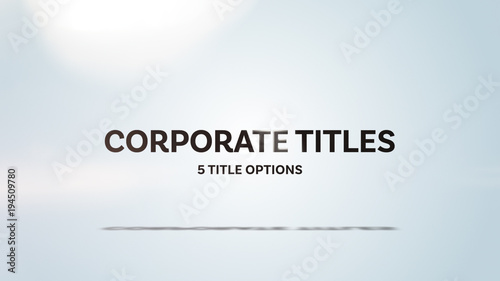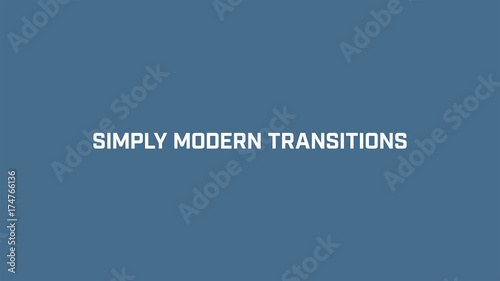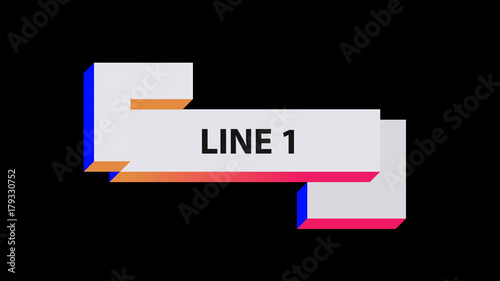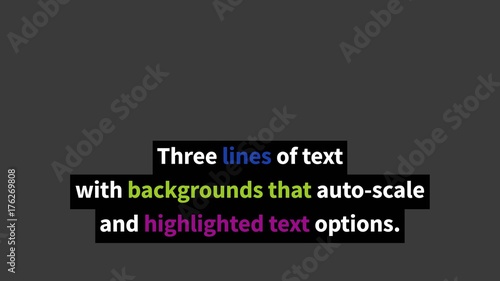AviUtlの拡張編集で動画制作を行う際、作業効率を大きく左右するのが「プレビュー機能」です。編集中の動画をリアルタイムで確認できるプレビューは、エフェクトの適用具合やカットのタイミング、全体の流れを把握するために不可欠です。しかし、AviUtlの初期設定ではプレビュー再生用のボタンが表示されていなかったり、動画が重くなるとプレビューがカクついたりするなど、快適な編集を妨げる課題に直面することもあります。
この記事では、AviUtlの拡張編集で効率よくプレビューを行うための基本設定から、動作が重い場合の高速化テクニック、さらにはよくあるトラブルの解決策まで、プロの動画クリエイターが実践するノウハウを網羅的に解説します。本記事を読めば、あなたのAviUtlでの動画編集がよりスムーズで快適になることでしょう。
Aviutlからステップアップ!
After Effectsなら、テンプレートを使ってさらに高度な表現が驚くほど簡単に作れます。
テンプレートも10点まで無料
AviUtlでプレビュー再生を始めるための基本設定
AviUtlで動画編集を始める前に、まずはプレビュー再生を快適に行うための基本的な設定を確認しましょう。初期状態では表示されていない再生ボタンをメインウィンドウに表示させることで、一般的な動画編集ソフトと同じような感覚で操作できるようになります。
メインウィンドウへのプレビュー表示を有効にする
プレビュー再生に必要なオプション設定は、AviUtlの「環境設定」から行います。以下の手順で設定を変更してください。
- AviUtlを起動し、上部メニューの「ファイル」をクリックします。
- 「環境設定」にカーソルを合わせ、「システムの設定」を選択します。
- 表示された「システムの設定」ウィンドウ内で、「再生ウィンドウの動画再生をメインウィンドウに表示する」というオプションにチェックを入れます。
この設定を有効にすることで、通常は別のウィンドウで表示されるプレビュー画面が、AviUtlのメインウィンドウ内に統合され、再生ボタンも同時に表示されるようになります。
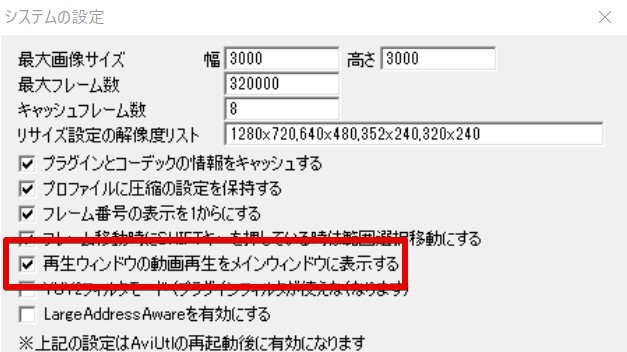
設定変更後のAviUtl再起動は必須
「再生ウィンドウの動画再生をメインウィンドウに表示する」オプションにチェックを入れた後、設定を確実に反映させるためには、一度AviUtlを閉じてから再度起動する必要があります。
多くのAviUtlの設定変更は、再起動後に適用されます。特に動作に変化が見られない場合は、一度ソフトを終了して再起動を試みましょう。
プレビューボタンとタイムラインの連動操作
オプションにチェックを入れてAviUtlを再起動すれば、メインウィンドウ内で再生や停止を行うためのボタンが表示されます。再生の開始位置は、タイムライン上の「現在フレーム」(赤い縦線)がある位置からになります。

再生チェックを行いたい時間にタイムラインのインジケータを移動させ、再生ボタンをクリックしてプレビューを確認しましょう。

プレビューボタンが表示されない場合は、AviUtlの再起動を忘れずに。それでも表示されない場合は、設定が正しく保存されていない可能性があるので、再度確認してみましょう。
AviUtlのプレビューを快適にするための最適化設定
AviUtlは非常に軽量なソフトですが、高解像度の動画や複雑なエフェクトを多用すると、プレビューが重くなったりカクついたりすることがあります。ここでは、より快適な編集環境を構築するための最適化設定をご紹介します。
システム設定の調整でパフォーマンス向上
キャッシュサイズを最適化する
「キャッシュ」とは、動画や音声のデータを一時的にメモリに保存し、高速で処理するための領域です。キャッシュサイズを適切に設定することで、プレビューの動作を大幅に改善できます。
「ファイル」→「環境設定」→「システムの設定」から「キャッシュサイズ」の数値を調整します。推奨値はPCのメモリの50%〜75%程度とされています。例えば、メモリが8GBの場合、4096MB〜6144MBを目安に設定すると良いでしょう。
以下の表を参考に、ご自身のPCのメモリに合わせたキャッシュサイズを設定してみてください。
| PCのメモリ | 推奨キャッシュサイズ(目安) |
|---|---|
| 4GB | 1024MB 〜 2048MB |
| 8GB | 4096MB 〜 6144MB |
| 16GB | 8192MB 〜 12288MB |
| 32GB | 16384MB 〜 24576MB |
キャッシュサイズを大きくしすぎると、他のアプリケーションの動作に影響が出たり、AviUtlがクラッシュする原因になったりすることもあります。最初は推奨値の範囲で設定し、安定しない場合は少しずつ数値を下げて調整しましょう。
動画ファイルのハンドル数を増やす
「動画ファイルのハンドル数」は、AviUtlが同時に扱える動画ファイルの数を指します。この数値を増やすことで、サイズの大きい動画ファイルを複数読み込んだ際の動作が軽くなる可能性があります。
拡張編集タイムライン上で右クリックし、「環境設定」から「動画ファイルのハンドル数」の数値を増やしてみてください。一般的には「32」程度に設定することが推奨されています。
最大画像サイズ・最大フレーム数の調整
「システムの設定」には、「最大画像サイズ」と「最大フレーム数」という項目もあります。これらはAviUtlで扱える動画の解像度と長さに影響します。高解像度(4Kなど)の動画を編集する場合や、長時間の動画を扱う場合は、これらの数値を上げる必要があります。
これらの設定を変更した際も、AviUtlの再起動が必要です。特に最大画像サイズは、編集する動画の解像度に合わせて設定しないと、プレビューが正しく表示されない原因にもなります。
拡張編集の環境設定で負荷を軽減
拡張編集のタイムライン上での右クリックメニューから開ける「環境設定」にも、プレビューの快適さに影響する項目があります。
「画像処理を間引いて表示」の活用と注意点
「画像処理を間引いて表示」にチェックを入れると、プレビュー時に一部の重いフィルタ処理を簡略化して表示することで、動作を軽くすることができます。
この設定はプレビューの高速化に有効ですが、実際にエンコードして出力した動画とプレビューの見た目に違いが生じる可能性があるため、最終的な出力前に必ず確認するようにしましょう。
不要なレイヤーは一時的に非表示にする
複雑なエフェクトやオブジェクトが多数配置されたレイヤーは、プレビューを重くする原因になります。編集中のレイヤー以外は一時的に非表示にすることで、プレビューの負荷を軽減できます。
タイムラインのレイヤー名を左クリックすることで、簡単に表示・非表示を切り替えることができます。

AviUtlの設定変更は、多くの場合、ソフトの再起動後に適用されます。設定を変えたのに変化がないと感じたら、まずはAviUtlを一度終了して、再度立ち上げてみてください。
プレビューが重い・カクつく場合の高度な対策とプラグイン活用
基本的な設定調整だけでは改善しない場合、より高度な対策や、AviUtlの機能を拡張するプラグインの導入を検討しましょう。これらは、特に高負荷な動画編集を行う際に絶大な効果を発揮します。
素材の最適化で根本的な負荷を減らす
読み込む素材の解像度・コーデックを見直す
AviUtlに読み込む動画や画像の素材自体が、プレビューを重くする原因となることがあります。特に4Kなどの高解像度素材や、圧縮率の高いコーデック(H.264など)の動画は、PCに大きな負荷をかけます。
- 解像度の調整: 編集作業中は、最終出力よりも低い解像度(例: 1920×1080を1280×720にリサイズ)のプロキシ素材を使用することで、プレビューを軽くできます。
- コーデックの最適化: 読み込む動画・画像・音楽は、非圧縮または可逆圧縮の形式(動画ならAVI、画像ならBMP/PNG、音楽ならWAV/FLACなど)に再エンコードしておくことで、読み込みがスムーズになります。
素材の保存場所を高速なストレージに
使用している動画素材や画像素材を、外付けHDDやネットワークドライブから読み込んでいる場合、データの読み込み速度がボトルネックとなり、AviUtlの動作が遅くなることがあります。可能な限り、内蔵SSDや高速な内蔵HDDに素材を移動させてから編集を行いましょう。
劇的に改善する高速化プラグインの導入
AviUtlには、有志の開発者によって作られた様々なプラグインがあり、これらを導入することでプレビュー性能を飛躍的に向上させることができます。
拡張編集RAMプレビュー:レンダリング不要のスムーズ再生
「拡張編集RAMプレビュー」は、特に重いエフェクトをかけた部分や、複雑なシーンのプレビューを劇的に改善するプラグインです。指定した範囲の映像をメモリ(RAM)にキャッシュすることで、スムーズな再生を可能にします。
他の動画編集ソフトの「レンダリング機能」に近いもので、一度キャッシュを作成すれば、その範囲はカクつくことなく再生できるようになります。導入方法や使い方は、配布サイトや解説動画を参考にしてください。
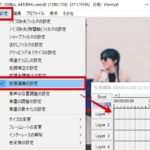 AviUtlでタイムラインが消えてしまったときの復旧方法 [拡張編集]
AviUtlは、その多機能性とカスタマイズ性から多くの動画クリエイターに愛用されている無料の動画編集ソフトです。特に「拡張編集」プラグインを導入することで、タイムライ
AviUtlでタイムラインが消えてしまったときの復旧方法 [拡張編集]
AviUtlは、その多機能性とカスタマイズ性から多くの動画クリエイターに愛用されている無料の動画編集ソフトです。特に「拡張編集」プラグインを導入することで、タイムライ
InputPipePlugin:メモリ使用量を削減し安定化
InputPipePluginは、ファイルの読み込みを軽量化し、メモリ不足によるエラーを回避するためのプラグインです。特にカット編集やエンコード作業の安定化に繋がります。L-SMASH Worksを導入している場合に、L-SMASH Worksを別プロセスで実行させることでAviUtl本体のメモリ使用量を減らしてくれます。
patch.aul:バグ修正と総合的なパフォーマンス向上
patch.aulは、AviUtlの様々なバグ修正や機能改善、そして総合的な動作の高速化を目的としたプラグインです。導入することで、安定性とパフォーマンスの両面で恩恵を受けられます。
LuaJIT:スクリプト処理を高速化
AviUtlでスクリプトを多用する場合、LuaJITを導入することでスクリプト処理の速度を格段に上げることができます。
プラグインは非常に便利ですが、導入には注意が必要です。必ず信頼できる配布元からダウンロードし、導入手順をよく確認しましょう。また、複数のプラグインを導入する際は、競合しないか事前に調べておくことをおすすめします。
PCスペックの確認と限界を知る
上記の設定やプラグインを試してもプレビューが改善しない場合、PCのスペックがAviUtlでの動画編集に適していない可能性があります。特に以下の要素は、動画編集の快適さに直結します。
- CPU: 動画のエンコードやエフェクト処理の速度に大きく影響します。
- メモリ(RAM): キャッシュサイズに直結し、同時に扱えるデータの量に影響します。8GB以上、できれば16GB以上が推奨されます。
- GPU(グラフィックボード): 一部のエフェクト処理や、将来的なGPUエンコードの高速化に寄与します。
- ストレージ: SSDはHDDに比べて読み書き速度が圧倒的に速く、素材の読み込みやキャッシュの処理を高速化します。
高画質・長時間の動画編集には、それに見合ったPCスペックが必要です。現在のPCで限界を感じる場合は、パーツのアップグレードや新しいPCの購入も視野に入れる必要があるかもしれません。
タイムライン操作でプレビュー効率を上げるコツ
AviUtlのタイムラインを効果的に操作することで、プレビューの確認作業をよりスムーズに行うことができます。
シークバーと現在フレームの正確な理解
タイムライン上には、現在の再生位置を示す「現在フレーム」(赤い縦線)と、再生中の位置を示す「再生フレーム」(緑の縦線)があります。
- 現在フレーム(赤): 動画を停止しているときに表示され、編集中のフレームを示します。
- 再生フレーム(緑): 動画を再生しているときに表示され、リアルタイムで移動します。
これらの違いを理解することで、意図した位置から正確にプレビューを開始したり、停止後に編集を再開したりする際に役立ちます。
ショートカットキーをマスターして作業効率アップ
AviUtlには、プレビュー操作を効率化する便利なショートカットキーが多数存在します。特に覚えておきたいのは「Spaceキー」です。
- Spaceキー: プレビューの再生と一時停止を切り替えます。Spaceキーで停止した場合、再生フレーム(緑線)が現在フレーム(赤線)の位置に戻ります。
- 再生/停止ボタン: メインウィンドウの再生/停止ボタンで停止した場合、現在フレーム(赤線)が再生フレーム(緑線)の位置に移動します。
この挙動の違いを理解し、状況に応じて使い分けることで、より効率的なプレビュー確認が可能になります。
範囲選択プレビューで特定箇所を集中確認
タイムライン上で特定の範囲を選択し、その部分だけを繰り返しプレビューすることで、編集中のエフェクトやトランジションの確認を効率的に行えます。特に「拡張編集RAMプレビュー」プラグインと組み合わせることで、重いシーンでもスムーズなループ再生が可能になります。
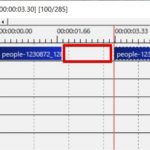 AviUtlの拡張編集でカット編集する方法
AviUtlの拡張編集モードは、タイムラインを使って一般的な動画編集ソフトのように動画のカット編集を行うための強力な機能です。動画素材の中から不要な部分を正確に切り取
AviUtlの拡張編集でカット編集する方法
AviUtlの拡張編集モードは、タイムラインを使って一般的な動画編集ソフトのように動画のカット編集を行うための強力な機能です。動画素材の中から不要な部分を正確に切り取
よくあるプレビュー関連のトラブルと解決策
AviUtlのプレビュー機能は非常に便利ですが、時には予期せぬトラブルが発生することもあります。ここでは、よくある問題とその解決策をご紹介します。
プレビュー画面が消えた・表示されない時の対処法
「再生ウィンドウの動画再生をメインウィンドウに表示する」にチェックを入れているにも関わらず、プレビュー画面が表示されない、または消えてしまった場合は、以下の対処法を試してみてください。
- AviUtlの再起動: 最も基本的な解決策です。設定変更が正しく適用されていない可能性があります。
- ウィンドウ位置の初期化: 「ファイル」→「環境設定」→「ウィンドウの位置を初期化」を選択することで、すべてのウィンドウが初期位置に戻ります。デュアルディスプレイ環境でウィンドウが画面外に出てしまった場合などに有効です。
- aviutl.iniの編集: 上記で解決しない場合、AviUtlのインストールフォルダにある「aviutl.ini」ファイルをメモ帳などで開き、
[拡張編集]セクションのxとyの値を0にすることで、拡張編集ウィンドウの位置をリセットできます。 - 「拡張編集の設定」の確認: 「設定」メニューから「拡張編集の設定」にチェックが入っているか確認しましょう。これが外れているとタイムライン自体が表示されません。

プレビュー画面が消えたら、まずは「ウィンドウの位置を初期化」を試してみてください。これで大抵は解決しますよ。
プレビューと出力結果が異なる場合の確認点
プレビューでは問題なく表示されていたのに、出力した動画ではエフェクトが適用されていなかったり、見た目が異なったりする場合があります。これは主に以下の原因が考えられます。
- 「画像処理を間引いて表示」の影響: この設定を有効にしている場合、プレビューでは処理が簡略化されるため、出力結果と異なることがあります。最終出力前にはこの設定をオフにして確認するか、出力後の動画で最終チェックを行いましょう。
- プラグインの競合や不具合: 特定のプラグインが原因で、プレビューと出力結果に差異が生じることがあります。問題の切り分けのため、一時的にプラグインを無効にして試すのも有効です。
- エンコード設定の不一致: 出力設定(解像度、フレームレート、ビットレートなど)が、編集中のプロジェクト設定と大きく異なる場合、見た目に影響が出ることがあります。
プレビュー音量の調整と関連プラグイン
AviUtlの標準機能ではプレビュー音量の詳細な調整が難しいと感じる場合、「PreviewVolume」のようなプラグインを導入することで、プレビュー中の音量を独立して調整できるようになります。ミュート機能も備わっているため、BGMの確認時などに便利です。
まとめ:快適なAviUtl編集環境でクリエイティブを加速させよう
AviUtlのプレビュー機能を最大限に活用することは、動画編集の効率と品質を向上させる上で非常に重要です。本記事でご紹介した基本設定から、キャッシュの最適化、プラグインの活用、そしてPCスペックの確認まで、様々な角度からプレビュー環境の改善策を解説しました。これらの知識を駆使し、あなたの動画編集ライフをより快適で生産的なものにしてください。
もし、これらの設定やプラグインを試してもプレビューが改善しない場合は、PCのスペックが原因である可能性も考えられます。しかし、まずは本記事で紹介した内容を一つずつ試していくことで、多くの問題は解決するはずです。AviUtlでの動画編集を存分に楽しみましょう。
動画の質を高めるアニメーション素材
10点まで無料でダウンロードできて商用利用もOK!今すぐ使えるテンプレート